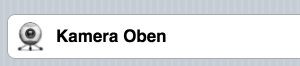Durch einen Defekt auf einer SD Karte musste ich openhab neu installieren und bin auf die Version 2.1 umgestiegen. Um zu prüfen welche Handys sich WLAN befinden gibt es nun gegenüber openhab1 eine Änderung. Die alte Regel aus dem Artikel kann weiterhin genutzt werden, jedoch müssen die Items anders abgefragt werden.
Zunächst muss unter der Paperui das Network–Binding installiert werden.
Unter dem Ordner things wurde die Datei mobil.things mit dem folgenden Inhalt erstellt.
network:device:handy1 [ hostname="192.168.2.37", port="0", retry="1", timeout="5000", refresh_interval="60000", use_system_ping="true", dhcplisten="false" ]
network:device:handy2 [ hostname="192.168.2.34", port="0", retry="1", timeout="5000", refresh_interval="60000", use_system_ping="true", dhcplisten="false" ]
Die Datei mobil.items in dem Verzeichniss items ist wie folgt aufgebaut.
Group:Switch gMobiles
Switch Presence (fstest)
Switch Handy1 (gMobiles) { channel="network:device:handy1:online" }
Switch Handy2 (gMobiles) { channel="network:device:handy2:online" }